
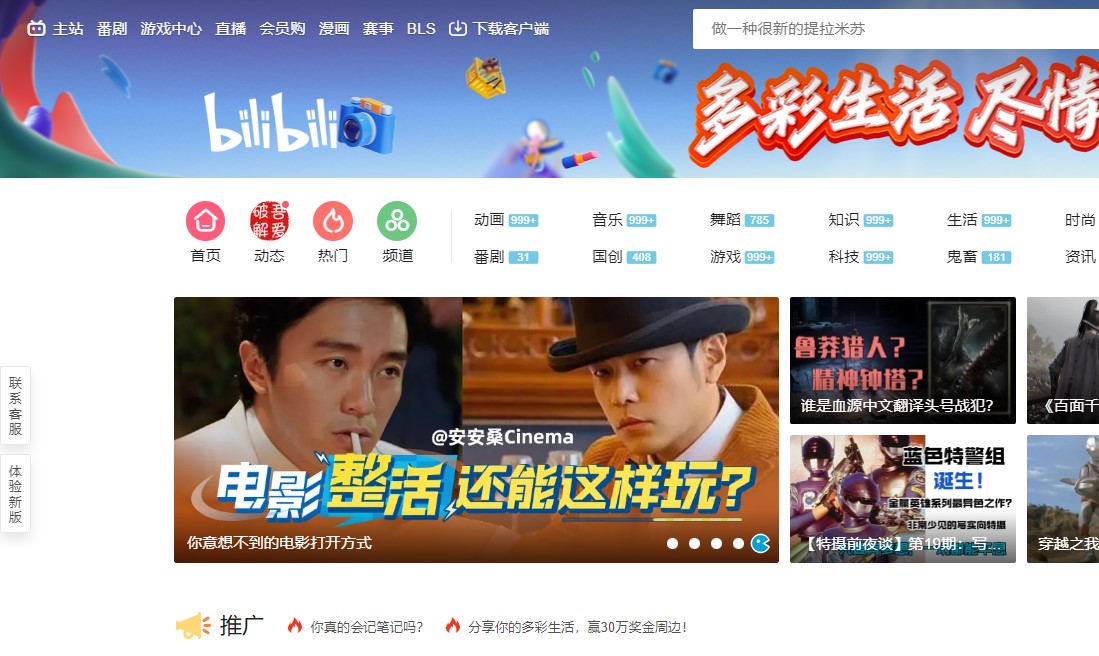








今天我给大家讲解一下Pagefile。sys是,今天我给大家解释一下什么Pagefile。sys是功能作用,Windows。sys是Windows。当你的电脑的内存开始耗尽内存,它会使用分页文件来卸载不需要的数据,如文件和应用程序。
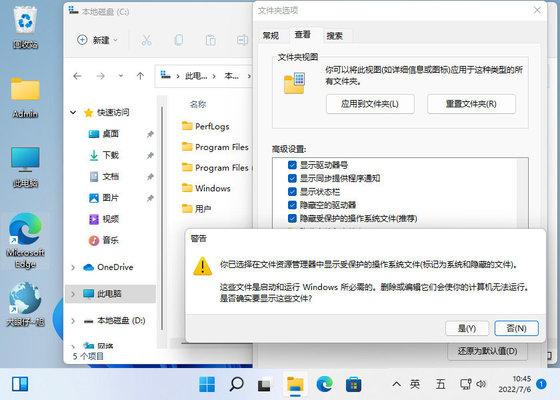
Pagefile。sys是为Windows中电脑的随机存取内存(RAM)保留的系统文件,也称为物理内存。当你的电脑的内存开始耗尽内存,它会使用分页文件来卸载不需要的数据,如文件和应用程序。
那么你电脑的RAM是怎么决定什么时候卸载数据的呢?让我们以一个应用程序为例来说明它是如何工作的。
通常,当您最小化应用程序时,Windows会让它在后台运行。但是,它将数据保存在内存中,以便在需要时可以快速访问它们。
然后,当您启动内存密集型应用程序时,Windows需要在内存中为它腾出空间。因此,Windows会指示您电脑的内存将最小化应用程序的程序文件转储到Pagefile。sys,这样它就可以释放内存而不丢失数据。
注意:
默认情况下,Windows存储Pagefile。sys在本地驱动器(C:)的根文件夹中。
当您需要再次使用最小化的应用程序时,Windows将从Pagefile中读取其数据。sys文件。而且借助本地驱动,可以弥补物理内存的不足。
正在从Pagefile读取应用程序文件。sys比从内存中读取要慢。当您使用硬盘驱动器(HDD)而不是固态驱动器(SDD)时,该过程会更慢。但是,这比关闭应用程序并重新启动它要快。
以防止篡改Pagefile。sys,Windows默认情况下隐藏它。如果想看,可以通过以下步骤打开。
按Win+E打开文件资源管理器。
单击左侧导航窗格中的“this pc ”,然后双击右侧的本地驱动器(C:)将其打开。
现在你需要打开文件夹选项。在Windows 11中,点按顶部菜单中的三个点,然后选择选项。
在Windows 10中,点按顶部菜单中的“查看”,然后点按“选项”。选择文件夹选项中的查看选项卡,取消选中隐藏受保护的操作系统文件(推荐)。
在弹出的警告中,单击是。
选中单选按钮以显示隐藏的文件、文件夹和驱动器。
单击确定关闭文件夹选项并应用更改。
向下滚动本地驱动器,您将能够看到Pagefile.sys。
正如您所看到的,Pagefile。sys文件非常大,这让很多人觉得在存储空间不足的情况下删除它是个好主意。
如果你内存很大,删除Pagefile也是合理的。sys来节省磁盘空间。这样,它可以存储保持应用程序运行所需的所有数据,而无需卸载它们。普通Windows用户,最小内存大小为16GB。
如果删除Pagefile。并且您的计算机物理内存不足,您的系统将开始变得缓慢。如果慢变得太糟糕,Windows本身甚至可能崩溃。
此外,您可能会注意到一些应用程序变得更慢或崩溃。那是因为他们没有地方存储正常运行所需的数据,因为你的电脑内存已经满了,没有Pagefile。sys来弥补不足。
因此,除非您的物理内存需求不大于已安装内存的容量,否则我们建议您保留Pagefile。sys单独。
1.右键单击桌面图标“我的电脑”,然后选择[属性]-[高级系统设置]。
2.在弹出的对话框中单击“高级”,然后单击性能下的[设置]按钮。
3.再次“高级”,并单击[更改]按钮。
4.在虚拟内存框中选择驱动器D,然后单击[自定义大小],将初始大小设置为当前内存大小,将最大大小设置为内存大小的1.5倍,然后单击[设置]。
5.选择c盘,点击非分页文件,点击【设置】,然后重启电脑,这样就把pagefile.sys移到了d盘。
因为Windows一直在用Pagefile。sys,它不允许您直接在文件资源管理器中删除它。但是,您可以使用另一种方法删除文件并节省一些磁盘空间。为此,请遵循以下步骤。
按Win+S打开Windows搜索。
在搜索框中键入sysdm.cpl,然后按Enter。
选择高级选项卡,然后在性能部分,单击设置按钮。
在性能选项对话框中,选择高级选项卡,然后单击更改。
在虚拟内存对话框中,取消选中顶部的复选框,以自动管理所有驱动器的页面文件大小。
单击非分页文件的单选按钮,然后单击右侧的设置按钮。
您将收到来自Windows的警告。单击“是”绕过它。
单击确定关闭虚拟内存对话框并应用更改。
重新启动Windows电脑以使更改生效。
当Windows重启后,操作系统将不再使用Pagefile。sys,并将它从本地驱动器中删除。
如果删除Pagefile。sys不适合你,请考虑调整大小。下面是如何做到这一点:
按Win+S打开Windows搜索。
在搜索框中键入sysdm.cpl,然后按Enter。
选择高级选项卡,然后在性能部分,单击设置按钮。
在性能选项对话框中,选择高级选项卡,然后单击更改。
在虚拟内存对话框中,取消选中顶部的复选框,以自动管理所有驱动器的页面文件大小。
单击自定义大小的单选按钮。您将立即看到它下面的两个文本框(初始大小和最大大小)不再呈灰色。
在两个文本框中输入适当的页面文件大小(以兆字节(MB)为单位),然后单击设置。
单击确定关闭虚拟内存文本框并应用更改。
重新启动Windows电脑以使更改生效。
Pagefile。sys是保持Windows计算机顺利运行的一个极其重要的文件。当物理内存无法容纳更多数据时,它有助于为您的PC内存提供更多的喘息空间。
您可以删除它,但前提是您知道您的计算机内存有足够的容量来独立运行。如果没有,最好只是调整Pagefile的大小。sys,这样就不会占用太多空间。如果您不确定要做什么,就让Windows处理这些文件,并找到其他方法来释放存储驱动器上的空间。






Copyright©2010 - jlzcch.cn. All Rights Reserved.志成下载站 | 闽ICP备2023009151号 | 免责声明
本站资料均来源互联网收集整理,作品版权归作者所有,如果侵犯了您的版权,请给我们留言
抵制不良色情、反动、暴力游戏。注意自我保护,谨防受骗上当。适度游戏益脑,沉迷游戏伤身。合理安排时间,享受健康生活。